Файл: Методические указания для выполнения контрольных работ по учебной дисциплине.doc
ВУЗ: Не указан
Категория: Не указан
Дисциплина: Не указана
Добавлен: 09.12.2023
Просмотров: 229
Скачиваний: 3
СОДЕРЖАНИЕ
РАЗДЕЛ 1. ИНСТРУКЦИЯ ПО ВЫПОЛНЕНИЮ КОНТРОЛЬНОЙ РАБОТЫ
1.1. Методика выполнения контрольной работы
1.2. Требования к правилам оформления текста контрольной работы
1.3. Правила выбора варианта контрольной работы
1.4. Правила установления критериев оценки и правильности выполнения контрольной работы
РАЗДЕЛ 2. СТРУКТУРА КОНТРОЛЬНОЙ РАБОТЫ
2.1. Типовая форма титульного листа контрольной работы:
2.2. План контрольной работы и требования к его содержанию
2.3. Основная часть контрольной работы и особенности ее изложения
2.4. Список литературы и требования к его оформлению
РАЗДЕЛ 3. СОДЕРЖАНИЕ ОСНОВНОЙ ЧАСТИ КОНТРОЛЬНОЙ РАБОТЫ
3.1. Теоретические и практические задания контрольной работы
3.2. Пример выполнения практической части работы
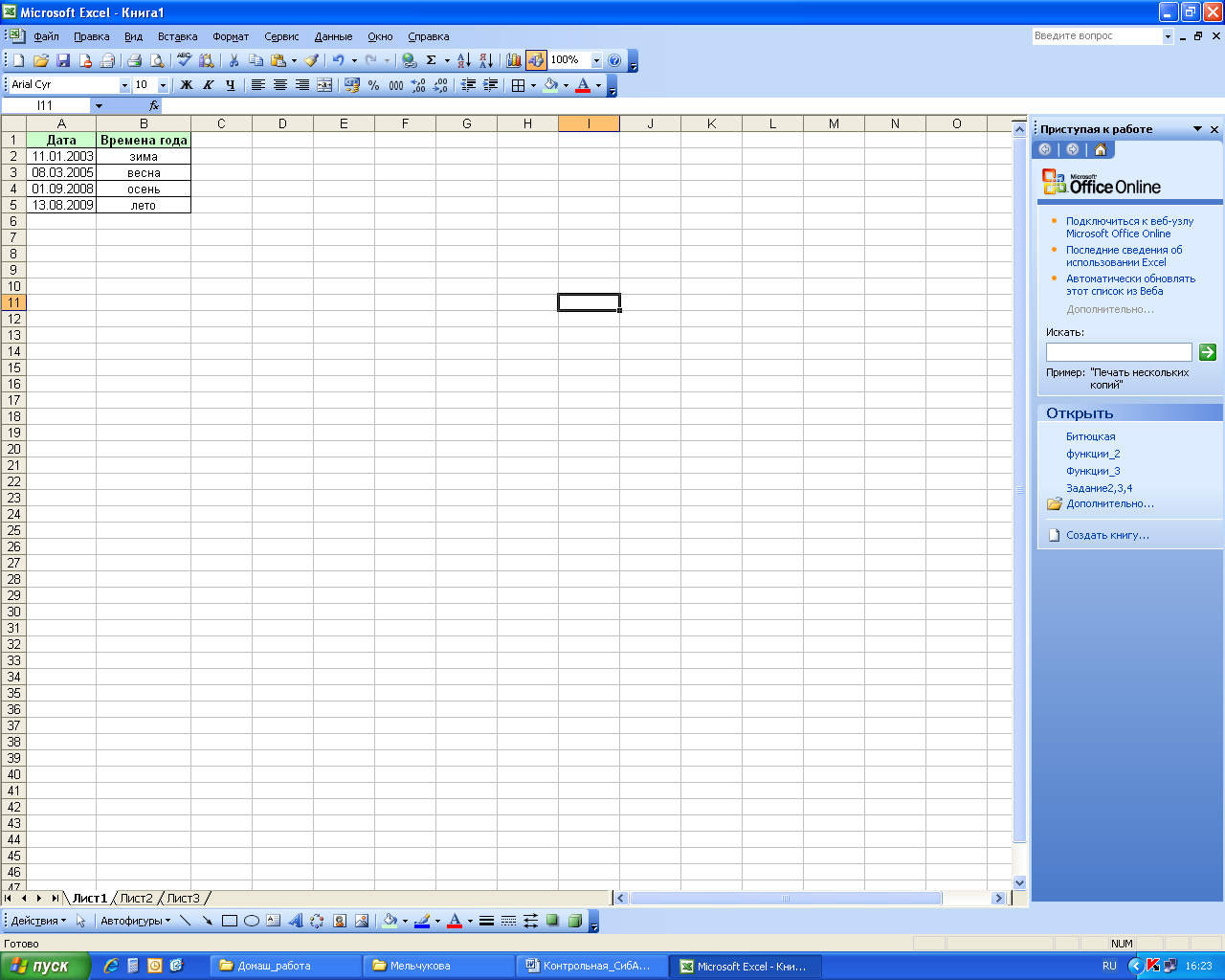 | В диапазон А2:А5 введите любые даты. В ячейку В2 запишите формулу, определяющую по дате соответствующее время года Формулу из ячейки В2 скопируйте в диапазон В2:В4. |
Вариант 15
-
Что такое компьютерные вирусы, в чем заключается их вред? Какие существуют средства борьбы с компьютерными вирусами? -
Используя понятие адресации на ячейки в MS Excel, приведите решение следующей задачи:
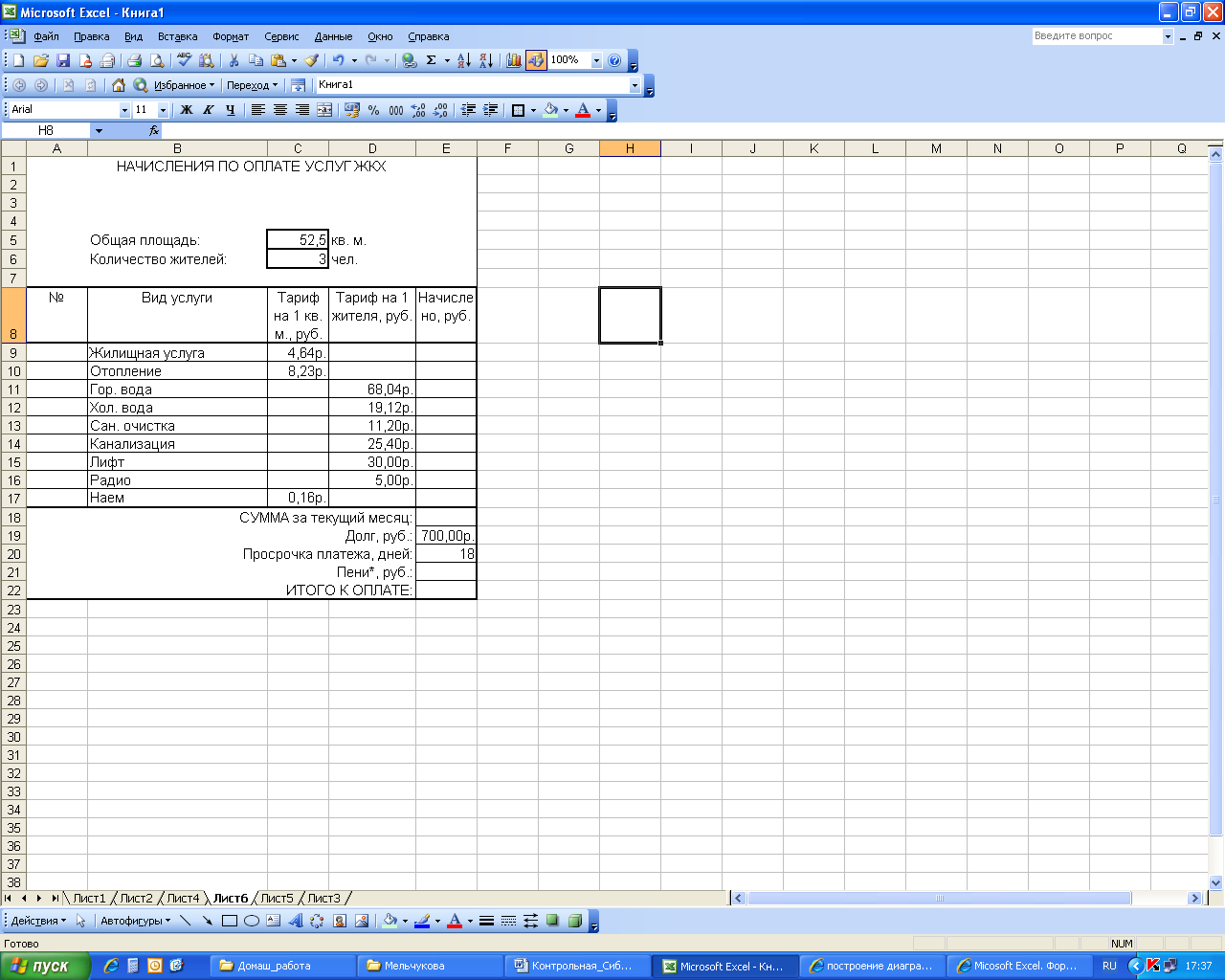
Задание:
-
Определите, сколько было начислено в руб. по каждому вид услуг и за текущий месяц в целом; -
Определите размер пени, если пени начисляются из расчета: 1% от суммы долга за каждый день просрочки платежа; -
Определите итоговую сумму по оплате услуг ЖКХ.
-
Используя принципы построения диаграмм в MS Excel, приведите решение данной задачи:
На основе данных Задания 2 постройте гистограмму, отображающую зависимость начислений в руб. по каждому виду услуг ЖКХ.
-
Используя библиотеку функций MS Excel, приведите решение следующей задачи:
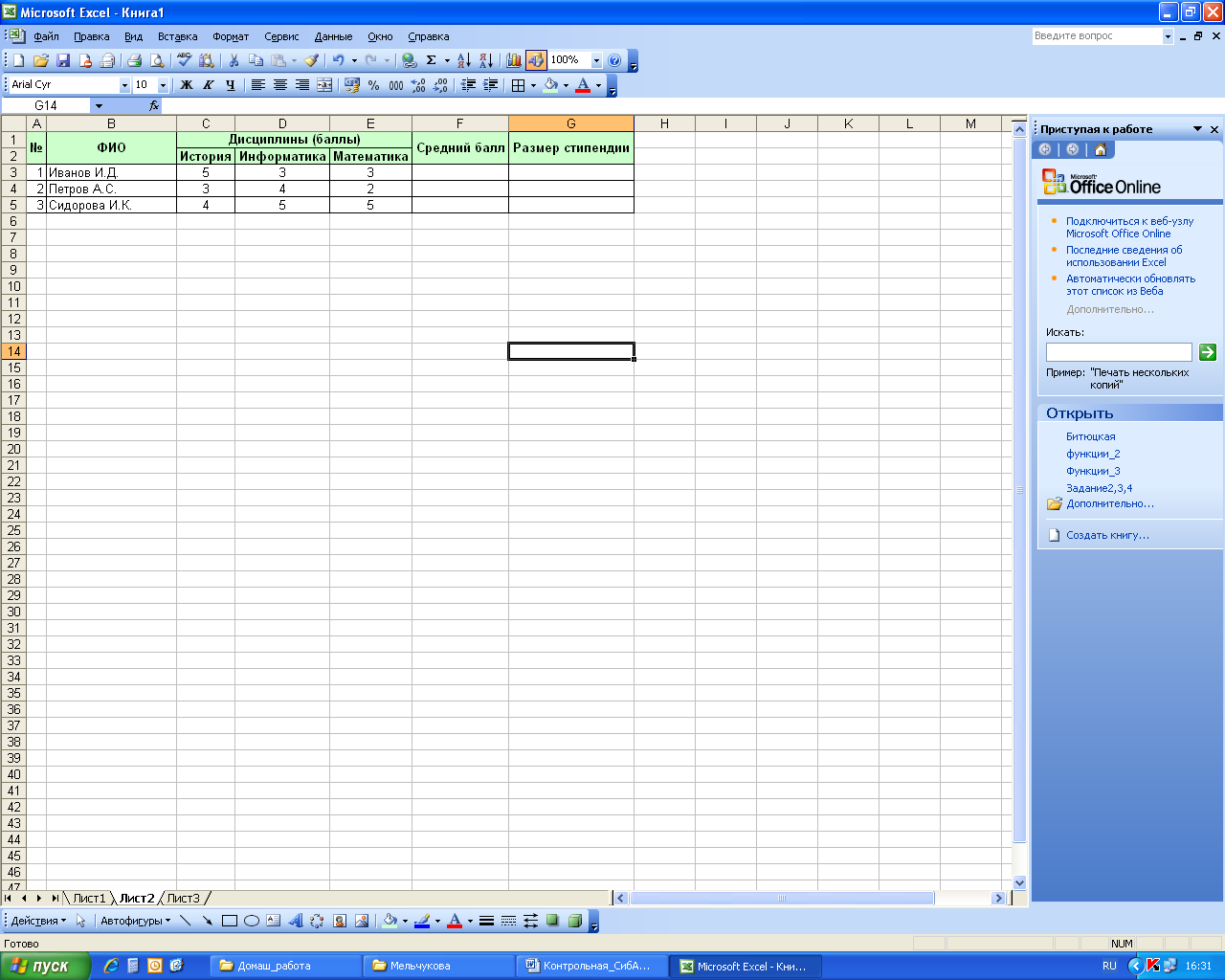
Задание:
-
Определить средний балл каждого студента; -
Вычислить размер стипендии в соответствии со следующими условиями:-
Стипендия не назначается, если среди оценок есть хотя бы одна двойка; -
3,0≤Средний балл<3,5 - 300р.; -
3,5≤Средний балл<4,0 - 400р.; -
4,0≤Средний балл<4,5 - 500р.; -
4,5≤Средний балл<5,0 - 600р.; -
Средний балл=5,0 - 700р.
-
3.2. Пример выполнения практической части работы
В данном пункте приведем решение типовых практических задач, выполняемых в табличном процессоре MS Excel.
Пример 1. В ячейки А1 и В1 введите текст «Вводимое число» и «Результат» соответственно. В ячейку А2 введите натуральное шестизначное число. В ячейке В2 запишите формулу, которая выводила бы разность второй и пятой цифр данного числа.
Решение: Итак, цифры, стоящие на второй и пятой позиции данного числа определить и записать, как промежуточный результат, в соответствующих ячейках (А4 и В4) мы можем с помощью функции ПСТР() и функции ЗНАЧЕН().
Функция ПСТР() относится к категории текстовых, поэтому выводимые ей значения будут также являться текстовыми значениями. Для того, чтобы текстовое значение перевести в числовое, мы воспользуемся функцией ЗНАЧЕН() из той же категории функций.
В ячейке А4 выведем значение второй цифры числа, стоящего в ячейке А2, используя функцию ПСТР().
Итак, чтобы вставить функцию ПСТР() в ячейку А4, необходимо перейти в эту ячейку и открыть окно мастера функций (Вставка -- Функция):

В открывшемся окне мастера функций из категории «Текстовые» выберем функцию ПСТР().

В ячейке А4 формула будет иметь вид: =ПСТР(А2;2;1), т.е. из числа, стоящего в ячейке А2, начиная со второй позиции функция вернет один символ. Результатом этой функции при заданных параметрах, для числа «125693» будет число «2».
Аналогично, в ячейке В4 запишем формулу, выводящую из числа «125693» цифру, стоящую на пятой позиции.
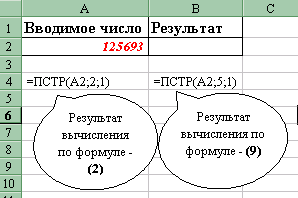
Преобразуем текстовые результаты в ячейках А4 и В4 в числовые результаты и запишем разность данных цифр в ячейке В2
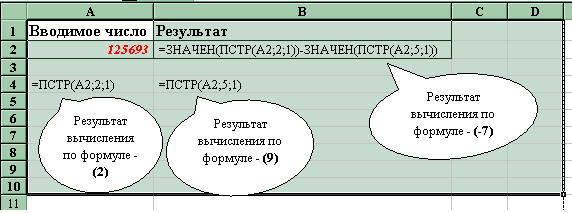
В
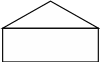
итоге формула, выводящая разность второй и пятой цифр исходного числа (ячейка А2), примет вид: =ЗНАЧЕН(ПСТР(А2;2;1))-ЗНАЧЕН(ПСТР(А2;5;1)).
Пример 2. С помощью мастера диаграмм постройте фигуру.
Решение: Составим таблицу данных для данной фигуры.
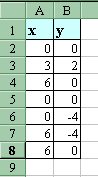
Выделим таблицу вместе с заголовком и откроем мастер диаграмм (Вставка -- Диаграмма).

В открывшемся окне выберем тип и подтип диаграммы: «Точечная диаграмма», подтип – «значения соединены отрезками». И нажимаем кнопку «Готово».
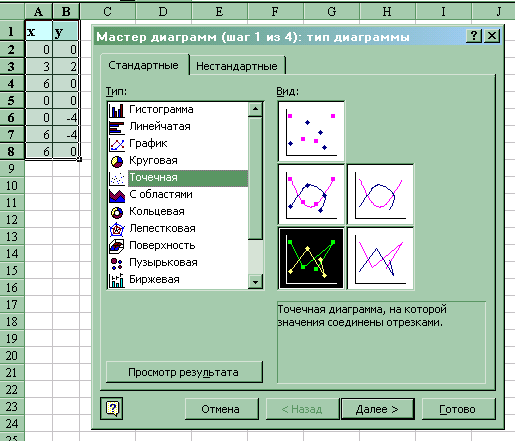
Затем, используя контекстное меню диаграммы и окно формата различных объектов диаграммы (область построения, ряд данных, ось категорий и т.д.),
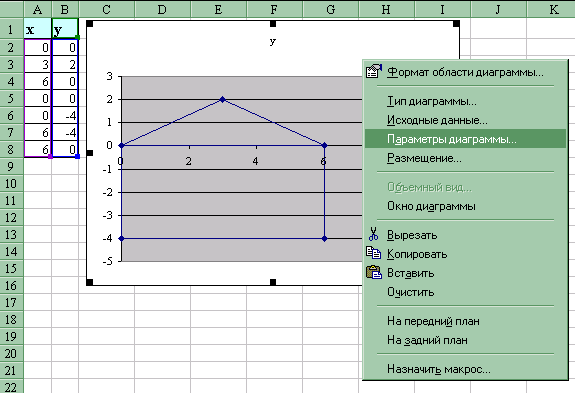

приводим диаграмму к следующему виду:
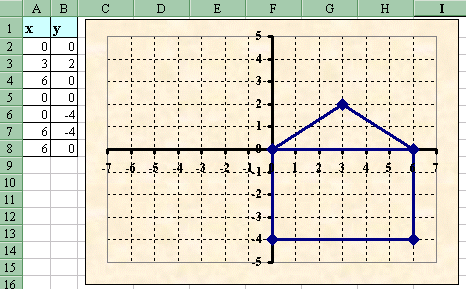
3.3. Список литературных источников
1.
2.
3.
4.
5.
РАЗДЕЛ 4. ПРОЦЕДУРА ОЦЕНКИ КОНТРОЛЬНОЙ РАБОТЫ
Контрольная работа сдается преподавателю и защищается в соответствии с графиком учебного процесса.
При защите контрольной работы студент должен показать степень владения проблемой, умение аргументировано отстаивать свои позиции. На основании результатов защиты в ведомость и зачетную книжку проставляется оценка.